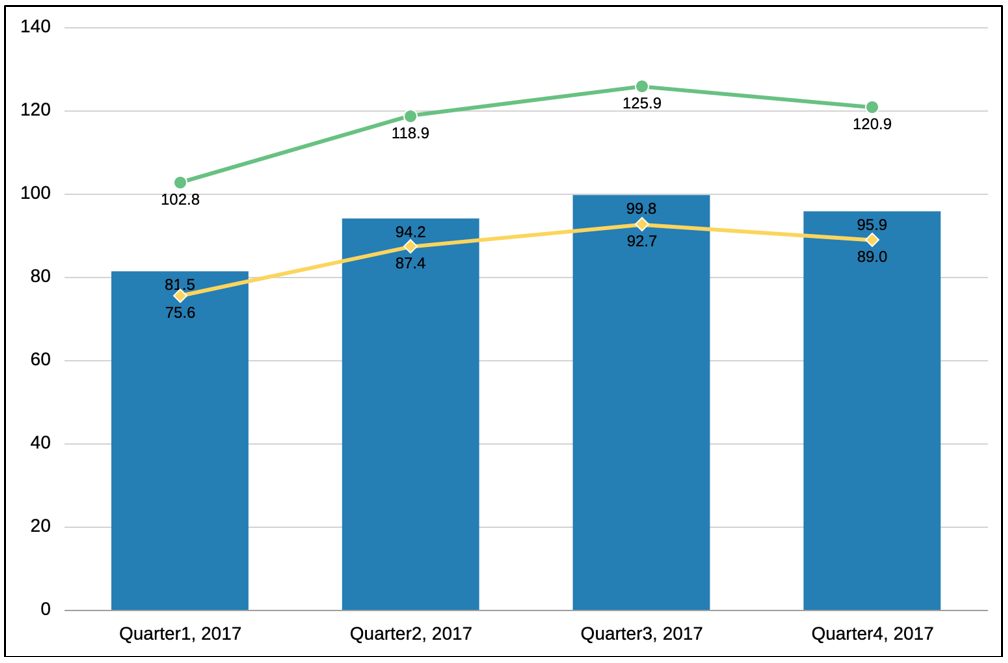Propriedades do Gráfico
O painel de propriedades do designer gráfico exibe as opções e os botões de navegação.
Propriedades Gerais
As propriedades gerais afetam todo o gráfico. Use as propriedades gerais para editar o seguinte:
-
Editar o nome do gráfico ou a origem de dados
-
Edite o tipo de gráfico, como Barra ou Dispersão.
-
Selecione o agrupamento para os elementos de legenda por Linhas/Colunas (cada linha é um elemento de gráfico diferente, como uma barra ou linha) ou Colunas/Linhas (cada coluna é um elemento de gráfico diferente).
-
Defina propriedades específicas do tipo de gráfico, como:
-
Orientação e Pilha para os tipos de gráfico Barra, Linha, Área e Combinação.
-
Subtipo para os tipos de gráfico Pizza, Polar e Radar.
-
-
Alterne uma divisão de Y duplo. Consulte Compreendendo o Eixo Y Duplo em Gráficos.
-
Definir a cor de fundo do gráfico. A cor de fundo será aplicada em toda a área do gráfico, de borda a borda.
-
Por padrão, a opção Plotar Valores Iguais a Zero é definida como Verdadeira. Nessa configuração, você pode ver que os valores de dados iguais a zero são plotados nos gráficos.
Área de Plotagem
As propriedades da Área de Plotagem afetam a exibição visual do gráfico. Use as propriedades da área de plotagem para:
-
Mostrar ou ocultar o título e o subtítulo do gráfico.
-
Editar o estilo de título e subtítulo, o tamanho, o alinhamento (à esquerda, ao centro, à direita) e a fonte do gráfico.
-
Ajustar a cor de fundo.
-
Exibir linhas da grade (horizontais, verticais ou ambas).
-
Ajustar a cor das linhas da grade.
Legenda
As propriedades de legenda afetam a exibição visual da legenda do gráfico. É possível alterar a posição da legenda, bem como exibir um título para a legenda, alterar as cores de fundo e de borda e editar a fonte e o formato de rótulos de gráfico.
Eixos do Gráfico
As propriedades de Eixos do Gráfico afetam a exibição visual de rótulos de eixo do gráfico. É possível criar um título e um rótulo para o eixo X e para os eixos Y primário e secundário do gráfico. Também é possível editar o formato de texto e número dos eixos Y e definir um intervalo personalizado para ambos os eixos Y.
Nota:
O dimensionamento personalizado para o eixo Y baseia-se nos valores de dados exibidos na grade (com a aplicação do dimensionamento de formatação numérica) e não nos valores de dados subjacentes e não formatados.
Sobre intervalos personalizados
Para tipos de gráfico com um eixo Y, você pode definir um Intervalo Fixo Personalizado para alterar os números inicial e final do seu eixo e os intervalos numéricos. Por exemplo, você pode exibir os valores de 40 a 60 em intervalos de três etapas inserindo 40, 60 e 3 como os valores de Mín., Máx. e Etapas.
Para tipos de gráfico com um eixo Y, exceto gráficos polares e de radar, você pode especificar um intervalo personalizado para aplicar dinamicamente um Deslocamento de um Valor ou Percentual aos valores mínimo e máximo dos dados plotados. Uma etapa não é inserida pelo usuário por valor ou percentual de deslocamento; ela é calculada automaticamente.
Compensação por Valor
Para Deslocamento por Valor, o mínimo especificado é subtraído do valor mínimo dos dados plotados; o máximo especificado é adicionado ao valor máximo dos dados plotados. Os valores de etapas do eixo, bem como o mínimo e o máximo, podem ser arredondados para cima ou para baixo.
Por exemplo:
Com o Deslocamento por Valor definido como:
Mín.: 10.000
Máx.: 10.000
Valor mínimo dos dados plotados: 143.679
Valor máximo dos dados plotados: 475.774
Mínimo: 143.679 - 10.000 = 133.679
Máximo: 475.774 + 10.000 = 485.774
Nota:
Os valores de etapas do eixo, bem como o mínimo e o máximo, podem ser arredondados para cima ou para baixo.
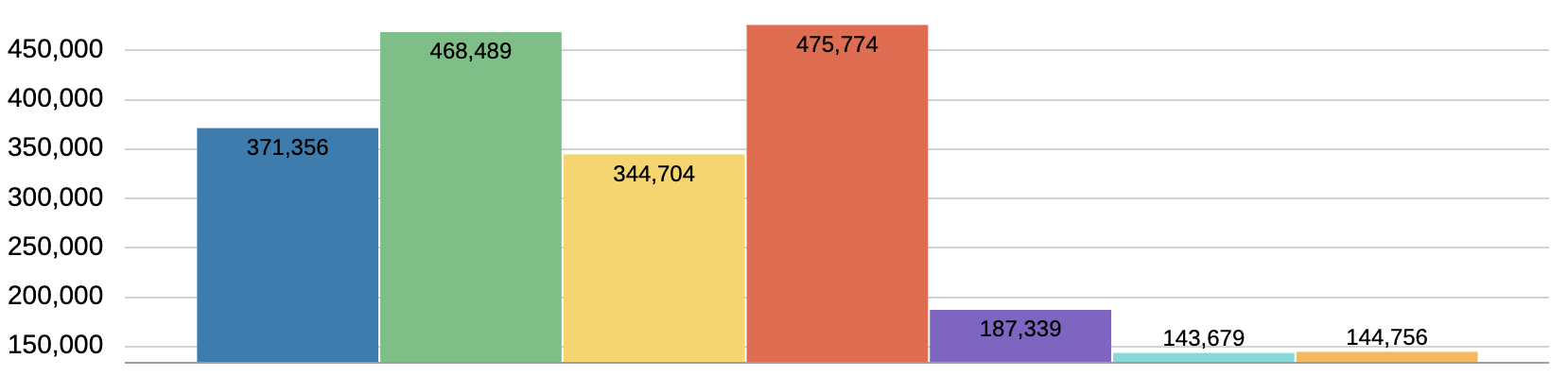
Deslocamento por Percentual
-
O percentual mínimo especificado é aplicado à diferença entre os valores mínimos e máximos dos dados plotados e, em seguida, subtraído do valor mínimo dos dados plotados.
-
O percentual máximo especificado é aplicado à diferença entre os valores mínimos e máximos dos dados plotados e, em seguida, somado ao valor máximo dos dados plotados.
Os valores de etapas do eixo, bem como o mínimo e o máximo, podem ser arredondados para cima ou para baixo.
Por exemplo:
Com o Deslocamento por Percentual definido como:
Mín.: 20%
Máx.: 20%
Valor mínimo dos dados plotados: 143.679
Valor máximo dos dados plotados: 475.774
Diferença entre os valores mínimo e máximo dos dados plotados:
475.774 – 143.679 = 332.095
Mínimo: 143.679 - (332.095 x 20%) = 77.260
Máximo: 475.774 + (332.095 x 20%) = 542.193
Nota:
Os valores de etapas do eixo, bem como o mínimo e o máximo, podem ser arredondados para cima ou para baixo.
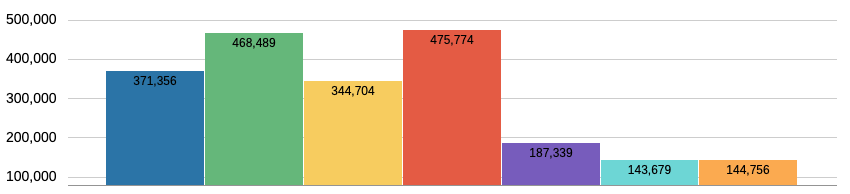
Opções
As Opções de Gráfico permitem definir propriedades visuais, como estilo e cor de preenchimento, para cada conjunto de dados em um gráfico. As propriedades são específicas para o tipo de gráfico selecionado. Por exemplo, para gráficos de barras, é possível definir a largura da barra, os rótulos e as bordas.
Nota:
Se Redwood Experience estiver definido como o tema padrão no Cloud EPM, as cores do tema Redwood afetarão as cores de caracteres padrão nos relatórios existentes. A ativação e a definição de um tema de gráfico padrão substituirá o tema da cor Redwood. Para obter mais informações sobre como definir um tema de gráfico personalizado padrão, consulte Barra de ferramentas do Designer de Relatórios.
Máximo de Conjuntos de Dados
Essa propriedade permite especificar o número máximo de conjuntos de dados do gráfico, em que cada um dos conjuntos de dados pode ter uma definição própria de cor e preenchimento.
O número padrão de conjuntos de dados é 12.
Por exemplo, se a propriedade Máximo de Conjuntos de Dados tiver sido definida como 24, cada um dos conjuntos de dados no gráfico pode ter sua própria cor e preenchimento definidos.
Nota:
-
Anteriormente, o número máximo de conjuntos de dados, em que você pode definir as seleções específicas do conjunto de dados tais como cor e preenchimento, era
12. -
Por exemplo, se você tiver um gráfico que resultou em
24conjuntos de dados plotados, os conjuntos de dados1e13teriam a mesma cor e preenchimento, assim como2e14, e assim por diante.
Local do Rótulo
Esta propriedade define como e onde os rótulos de dados são exibidos em relação aos elementos em um gráfico.
Por exemplo, em um gráfico de Barras, os locais de rótulo disponíveis são: Automático, Nenhum, Centro, Borda da Barra Interna e Borda da Barra Externa.
Para todos os tipos de gráfico, você define o Local do Rótulo na seção Opções, que se aplica a todos os elementos do conjunto de dados no gráfico.
Para Barra, Linha e gráficos de combinação, você pode definir o Local do Rótulo para cada conjunto de dados na seção Série. Qualquer seleção diferente de Automático se aplicará ao elemento Conjunto de Dados selecionado.
Por exemplo, esse gráfico de combinação tem as seguintes configurações de Local do Rótulo no nível da Série:
-
Sistemas de Áudio (Conjunto de Dados 1): Automático (usa a configuração Local de Rótulo de Opções de Automático)
-
Vídeo Digital (Conjunto de Dados 2): Borda da Barra Externa
-
Televisões (Conjunto de Dados 3): Nenhum
-
Eletrônicos (Conjunto de Dados 4): Abaixo da Linha
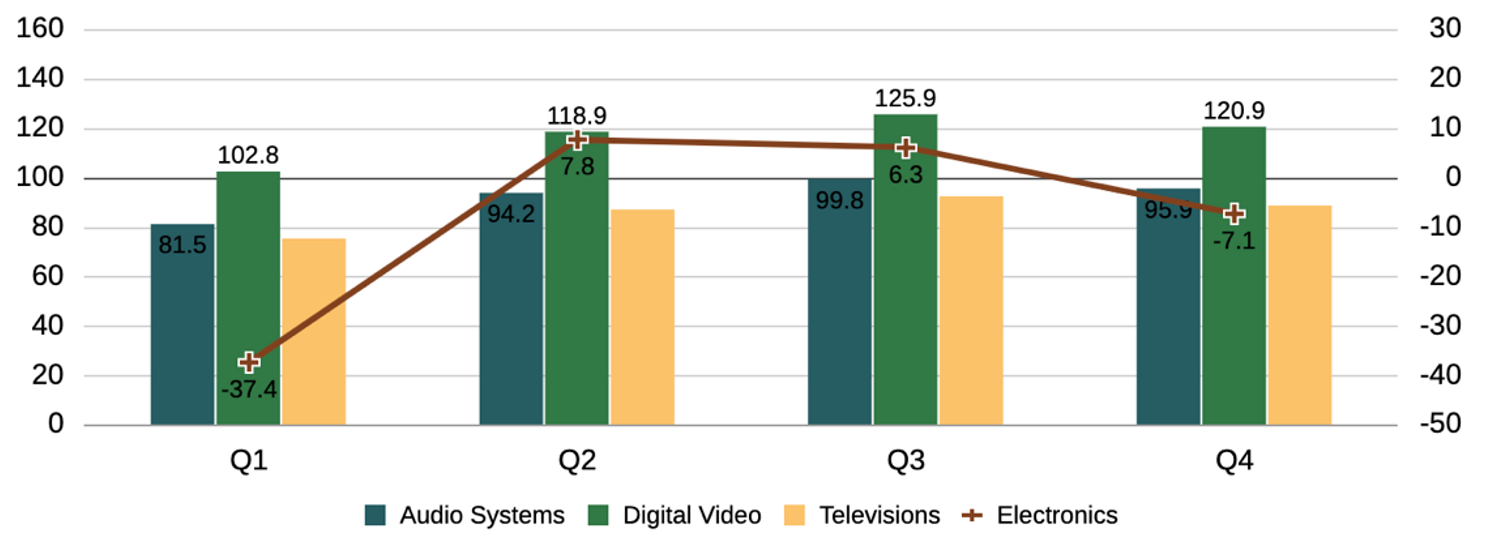
Combinar eixos Y
Para alguns tipos de gráfico, a propriedade "Combinar Eixos Y" permite combinar a plotagem dos eixos Y primário e secundário, bem como os pontos de dados, para refletir a plotagem tanto das barras quanto das linhas apenas no eixo Y primário.
A propriedade é mais aplicável quando os valores de dados de barra e linha têm escala semelhante e ficam dentro do mesmo intervalo numérico. Por exemplo, no gráfico de combinação a seguir, no qual a propriedade "Combinar Eixos Y" está ativada, observe que os valores de dados de barra e linha que correspondem ao eixo Y primário e ao eixo Y secundário não são exibidos.
A propriedade aplica-se aos seguintes tipos de gráfico:
-
Barra
-
Linha
-
Área
-
Combinação